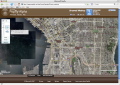本稿の冒頭で触れたとおり、Popflyではこうして作成したマッシュアップアプリケーションをさまざまなかたちで公開することができる。画面右上の「Save」(画面20)をクリックしてアプリケーションを保存した後、「My Stuff」メニュー⇒「projects」から「Share」を選べば、iframeタグでの出力、Windows Vistaのガジェットとしてダウンロード、FaceBook/Windows Live Galleryへの公開などを行えるようになる(画面21)。
また、Popfly上で公開するWebサイトを作成したいのであれば、「Create Stuff」メニュー⇒「Web Page」を選択(画面22)して「Web Creator」を表示させる。
この画面において、マッシュアップアプリの配置先を選択した後、上部にあるMashupを選べば"Share"設定済みのprojectが表示されるので、その中から表示させたいマッシュアップアプリを選べばよい。例えば、デフォルトのページレイアウト(画面23)のZone2とZone3に先ほどのアプリケーションを表示させると画面24のようになる。
本稿では、Popflyにあらかじめ用意された(正確には米Microsoftが用意した)Blockを使ってマッシュアップアプリケーションを作成したが、JavaScriptのプログラミングスキルがあれば個人でBlockを作成することもできるし、既存のBlockをカスタマイズすることも可能だ。
Blockを新たに作成するには、「Create Stuff」メニュー⇒「Block」を選択すればよい。また、カスタマイズするのであれば、Blockを表示させた後、プロパティ設定画面(画面25)の右上に現れる「Switch to an advanced view」をクリックすればよい。するとJavaScriptのエディタ画面(画面26)に移り、コードを編集できるようになる。同エディタには、コーディングアシスト機能も付いているので、プログラミング初級者でもそれほど苦労はしないだろう。
また、Visual Studio 2005のアドインとして、Popfly専用の開発ツール「Popfly Explorer α版」が無償で提供されている。「これを使用すればVisual Studio 2005で作成したプロジェクトをPopfly Spaceへアップロードするといったことも可能」(鈴木氏)だ。なお、Visual Studio 2005はExpressエディションが無償で提供されているので、Popflyの編集環境はだれでもひととおり揃えることができる。
また、「近日公開予定のPopfly Explorer β版において、Visual Web Developerにも対応し、同ツールで作成したWebサイトもPopfly Spaceにアップロードできるようになる」(馬田氏)という。
馬田氏はPopflyについて「まずは、Popflyのマッシュアップ機能を使いながら、自分のアプリケーションを作ることの楽しさを知ってほしい。余裕がある方には、Popfly Explorerなどにも触れ、開発の世界に足を踏み入れてもらえれば」と話す。Webの世界を変える新種のサービスとして、また開発の敷居を下げる新たなサービスとして、Popflyの今後に注目していきたい。